
Доброго времени суток, уважаемые читатели! Сегодня у нас на повестке дня не совсем обычная тема. По крайней мере раньше на этом блоге, она вообще никогда не затрагивалась.
А говорить мы будем о том, где скачать эмулятор Андроид на ПК для Windows 7/8/10. Но перед тем, как начать это делать, автор расскажет вам в двух словах, в чем вообще заключается смысл данной затеи.
Содержание статьи:
Так вот понятно, что эмулятор зеленого робота на персональном компьютере нужен для того, чтобы запускать на нем любимые игры и приложения с вашего смартфона либо планшета.
Но мы сейчас пойдем совершенно другим путем. Если помните, то в недавних статьях мы говорили о системе домашнего видеонаблюдения. И там мы использовали отличную программу tinyCam Monitor, которая обладает большими возможностями в плане сетевого видеорегистратора.
Именно поэтому, автору и стрельнула в голову такая смелая идея: а почему бы не запустить всю эту систему прямо на компе? Тем более если учесть, что нам станет доступна запись в облачные сервисы, такие как Google Drive и OneDrive:
Ну что же, ребята-октябрята, сказано-сделано. Давайте начинать процесс установки. И после долгих изучений в интернете различных версий эмуляторов Андроид для Windows, было принято решение остановиться на Nox App Player, который базируется на версии "Андрюши" 4.4.2:
Итак, после того, как мы скачали (ссылка выше) установочный файл эмулятора, переходим к его инсталляции на компьютер. Здесь все довольно просто, проблем и осложнений быть не должно:
Надо сказать, что само приложение весит немало и поэтому процесс копирования файлов тоже небыстрый. После того, как установка закончится, запускаем программу нажав на кнопку "Start":
И сейчас, первым делом, автор предлагает сделать несложные, но очень важные системные настройки. Для этого нажимаем на значок шестеренки в правом верхнем углу экрана:
На вкладке "General" можно поставить приложение в автозагрузку и, если надо, включить Root-права:
Затем переходим в раздел "Advanced". Здесь нужно указать необходимый нам уровень производительности эмулятора и разрешение экрана:
По умолчанию степень производительности указана как "Low", то есть низкая. Но если вдруг при выполнении ваших задач система будет тормозить, вернитесь сюда и увеличьте показатели. В пункте "RAM" показано потребление памяти ПК.
Хорошо, теперь жмем внизу окошка кнопку "Save Changes", чтобы сохранить внесенные изменения. На этом все основные настройки сделаны. Но давайте сейчас добавим русский язык в интерфейс программы.
Для этого на рабочем столе эмулятора Андроид для ПК выбираем меню "Settings":
А в нем, в разделе "Language & input", указываем русский язык:
Ну что же, дорогие мои, теперь можно сказать, что все настройки позади. Так что давайте пользоваться, да по полной программе: 😉
Кстати, обратите внимание на скриншот выше. На нем видно, что основная панель управления программой находится в правой ее части. Поизучайте там внимательно все, найдете много интересного.
Ну а мы хотим сейчас поставить нашу замечательную программку под названием tinyCam Monitor. Для этого у нас есть два варианта. Первый, это официальный магазин Play Market:
Второй, при помощи загрузчика apk-файлов, который находится вот здесь:
Также, ради спортивного интереса, автор запустил какую-то игрушку про зомби, но так и не понял, что там к чему:
Ну да ладно, давайте не будем о грустном, ведь пора уже и какие-то выводы сделать, подводя итог в теме о том, где скачать эмулятор Андроид на ПК для Windows 7/8/10. А что вообще можно сказать про Nox App Player в целом?
Однозначно, что приложение очень достойное. Об этом же говорят многочисленные отзывы пользователей в интернете. Из минусов можно назвать только то, что сам установочный пакет весит относительно немало.
Поэтому в ближайших статьях, автор постарается рассказать вам об альтернативном варианте, который был не так прихотлив к системным ресурсам и занимаемому месту на жестком диске. А сейчас, легкий музыкальный десерт.

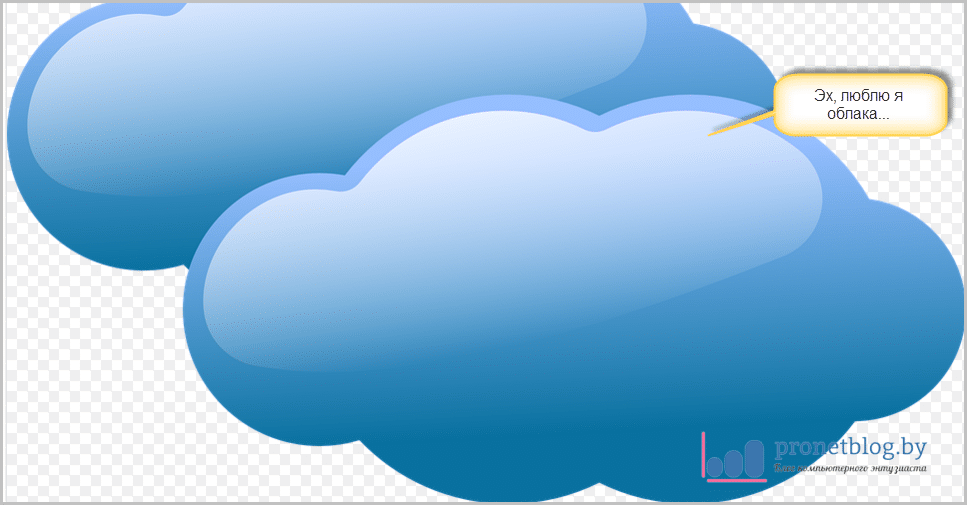
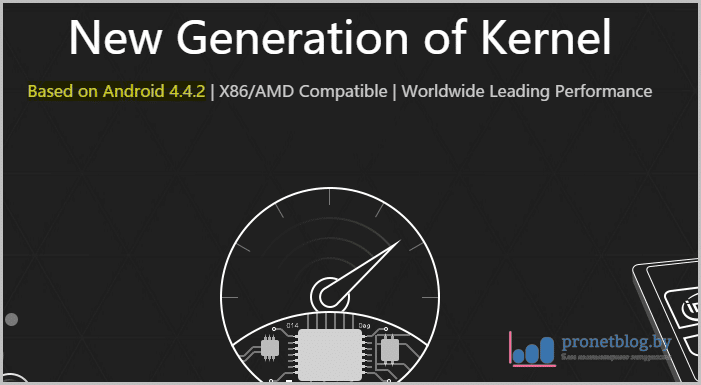
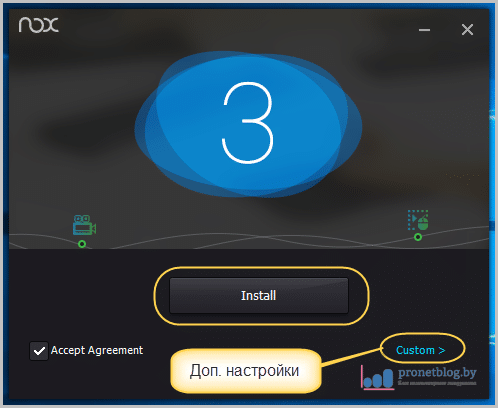
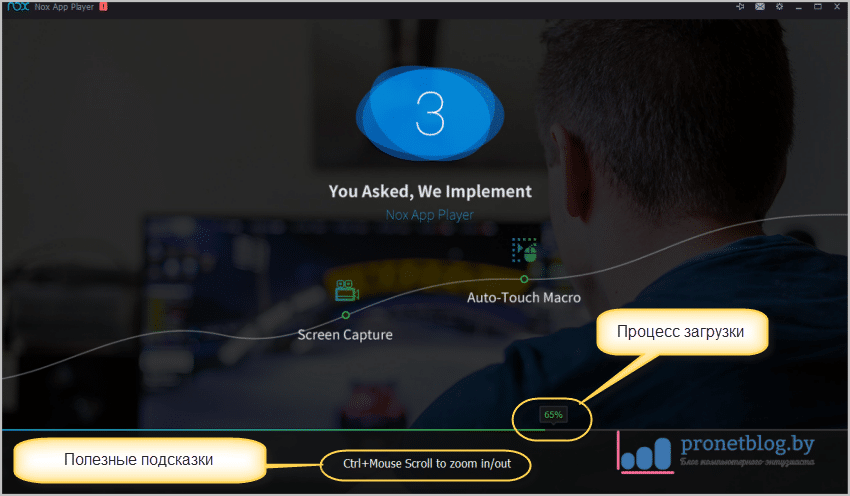
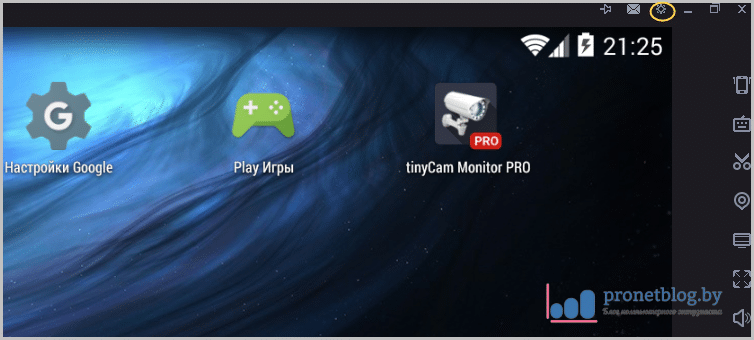
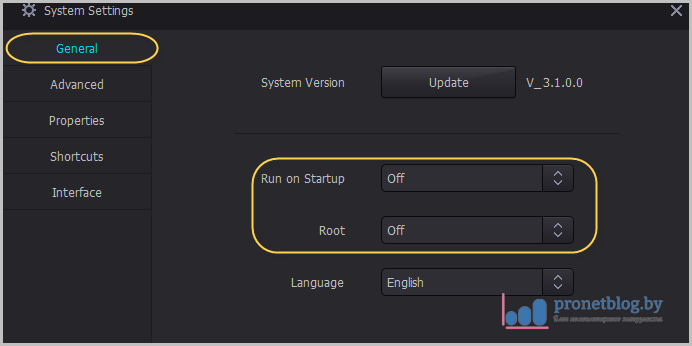
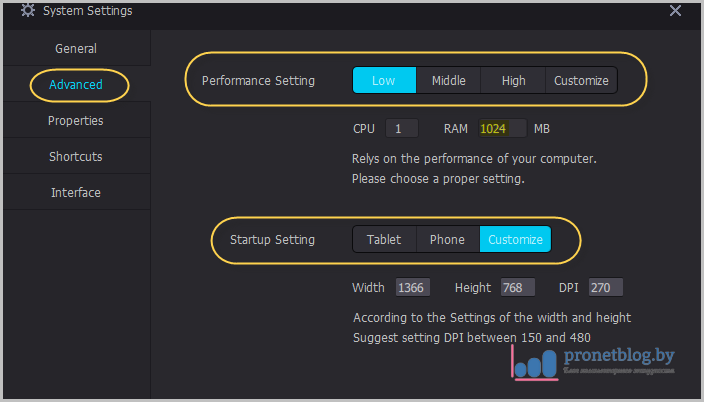
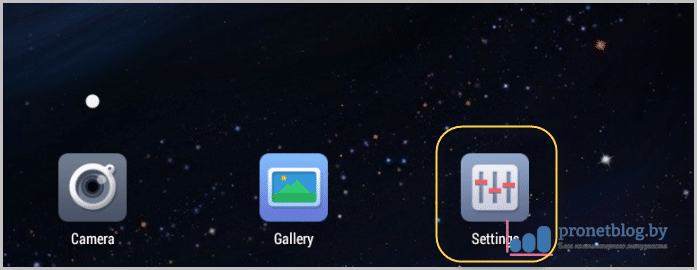
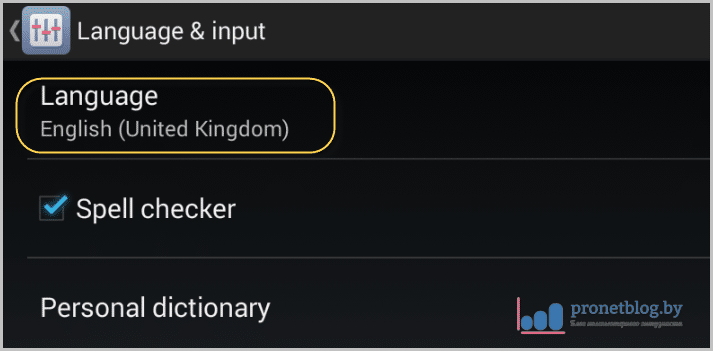
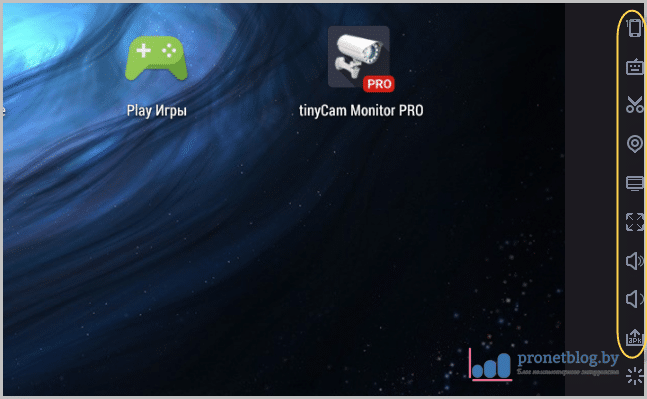
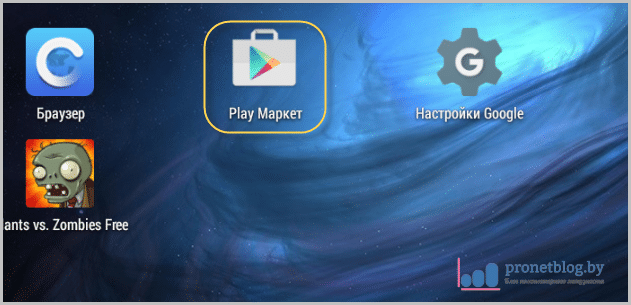

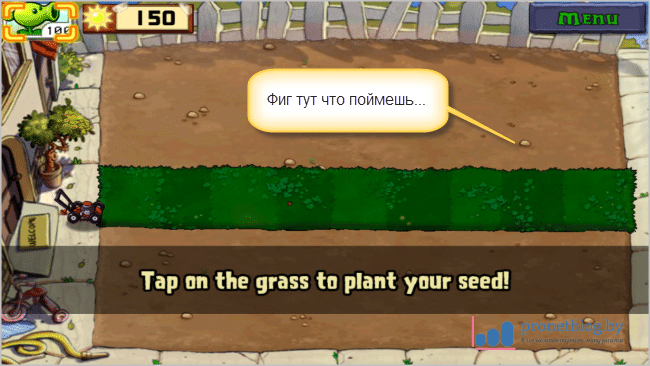

Если я установлю с плеймаркета 20 приложений, как их скачать в этой пргрограмме, вернее в какой папке находятся установленные приложения с магазина что-бы скачать на флешку...
Дима, посмотрел каталоги программы и не нашел такого места, где лежат установленные из магазина приложения. Полагаю, что их нужно вытягивать при помощи специального софта.
Если знаете с помощью какого софта, напишите пожалуйста...
Изучу этот вопрос чуть позже и отпишусь.
Жду вашего ответа...
Попробуйте в настройках эмулятор включить Root-права, затем поставить приложение ES-Explorer и пошариться по каталогу "system\app". Не знаю как здесь, но в настоящем Андроиде приложения лежат именно там.
Есть программа BlueStacks, и весит немного, и работает наверно не хуже, и папка "Загрузки" присутствует.
Леша, знаю я о таком эмуляторе. Долго выбирал какой из них описать в статье. Но все же предпочтение отдал Nox`у. BlueStacks заточен под игры больше.
Виталик, а если игры не главное, чему бы отдал предпочтение?
В моем случае, и об этом я говорил в статье, хочу поставить хорошую программу видеонаблюдения. То есть, организовать эдакий видеорегистратор с функцией записи в облако.
спасибо за полезности!!!...дома камер нет а вот в кафе установлены...по этому уроку можно их просматривать!?
Наталья, если Вы имеете ввиду удаленный доступ, то Вам нужен постоянный IP-адрес, либо динамическое доменное имя. Об это подробно здесь: https://pronetblog.by/kak-nastroit-videonablyudenie-v-rezhime-onlajn-cherez-internet.html
Здравствуйте, Виталий.
Советую также обратить внимание на эмулятор BlueStacks.
По функционалу, не уступает Ноксу, но субъективно, более удобен в работе.
Спасибо, надо будет заценить при надобности.